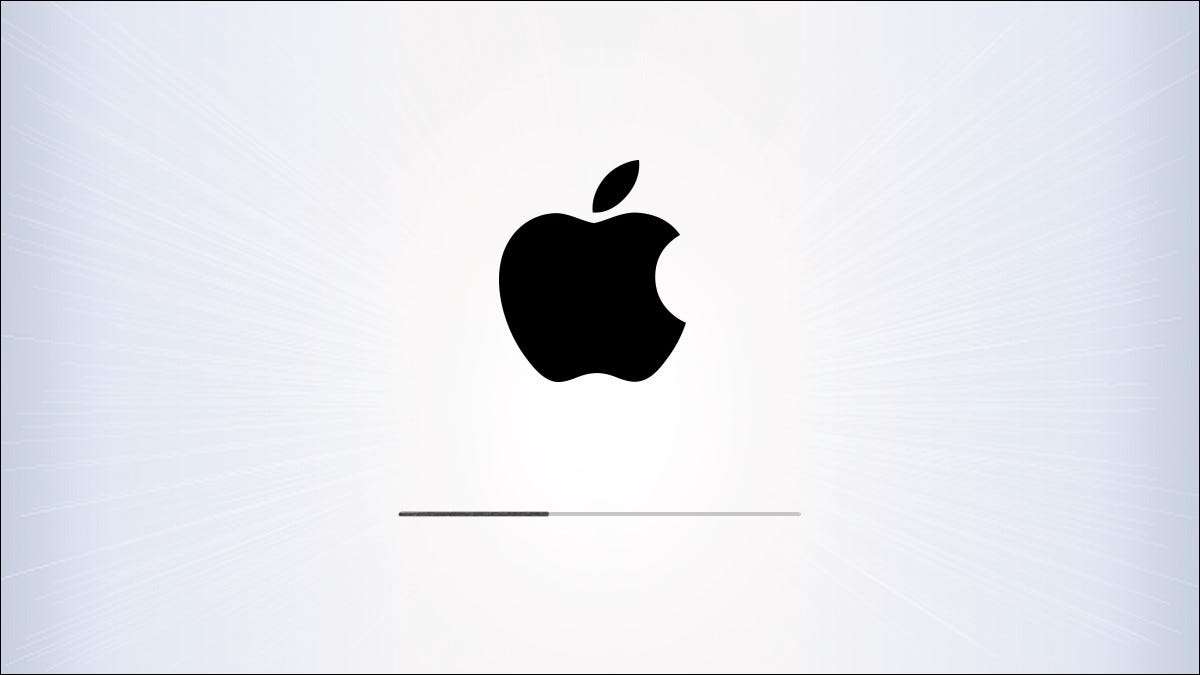
iPadのオペレーティングシステムとファームウェアを保持するのは良い考えです( パドス ) 最新の。 IpadosのアップデートはAppleの無料で利用できます。そして、彼らはあなたのiPadに最新のセキュリティとバグ修正、そして機能を与えます。 iPadを最新バージョンのiPadosに更新する方法は次のとおりです。
更新する前にバックアップしてください
インストールプロセス中の問題はまれですが、何か問題が発生し、iPadがデータを失う可能性があります。そのため、ミッションクリティカルなiPad(またはIRReplaceableデータを持つ1つ)にIPADOSアップデートをインストールする前に、それを習慣にしてください。 第一に戻って 。
設定アプリでiPadosを更新します
最近では、iPadをコンピュータに接続せずに、ほとんどの人が設定アプリを通して直接IPADを更新します。これはワイヤレスインストールと呼ばれます。
これを行うには、ホーム画面から「設定」アプリを開きます。

左側の列の「一般」をタップします。
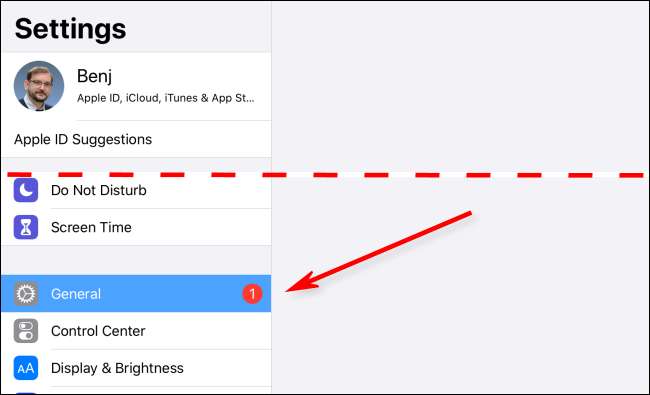
右側の「ソフトウェアアップデート」を選択してください。
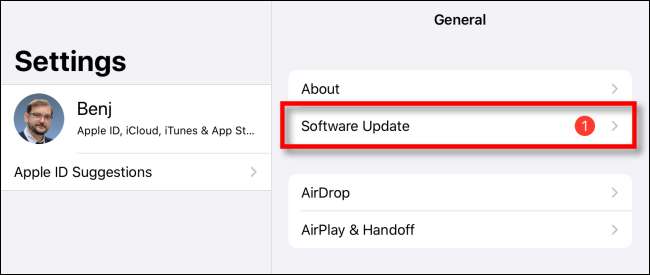
設定メニューには、バージョン番号など、最新のiPadosアップデートに関する情報が表示され、その変更に関する詳細はいくつかの詳細を表示します。
iPadがまだ更新をダウンロードしていない場合は、「ダウンロードしてインストールする」というボタンが表示されます。アップデートをダウンロードするためにそれをタップしてください。あなたのiPadはダウンロードが完了した後にアップデートを自動的にインストールします。
iPadがすでにアップデートをダウンロードしている場合は、「今すぐインストール」ボタンを表示します。アップデートプロセスを開始するためにそれをタップします。
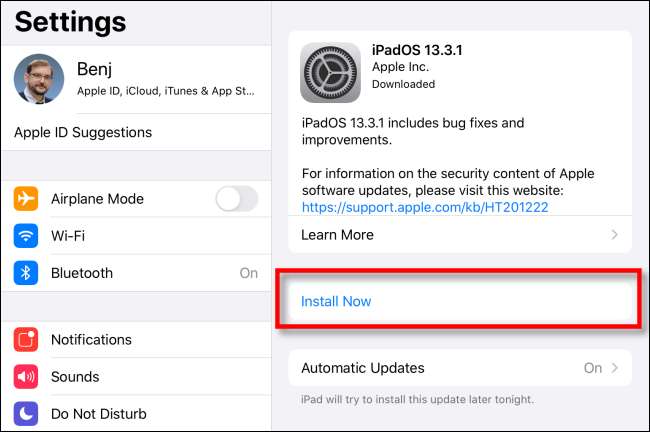
インストールプロセスが開始された後、ポップアップが更新の確認を確認します。これが終了するのを待ちます。
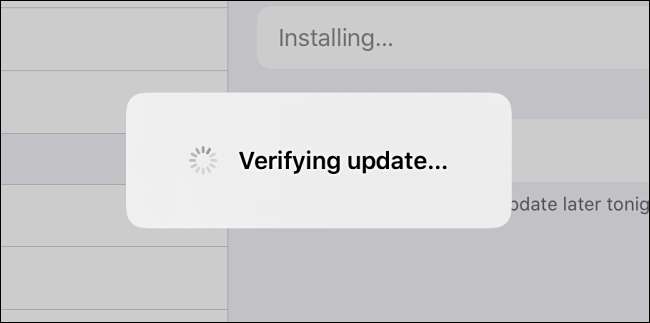
検証が完了したら、iPad画面が黒くなり、タブレットは再起動します。 Appleのロゴと小さな進捗バーが画面の中央に表示されます。

インストールが完了したら、通常どおりにiPadを使用できます。
FinderまたはiTunesを使ってUSBを介してiPadosを更新します
MacまたはWindows PCと有線接続を介してiPadを更新することもできます。 MacがMacOS 10.15以降を実行している場合は、Finderを開きます。 MacがMacOS 10.14以前を実行している場合、またはWindows PCを使用している場合は、iTunesを開きます。
iPadを雷からUSBケーブルでコンピュータに接続してください。初めてコンピュータに接続している場合、iPadはコンピュータを信頼したいかどうかを尋ねます。 「信頼」をタップしてください。
コンピュータのiPadを見つけてクリックします。 MacOS 10.15以降では、Finderウィンドウの左側にある「場所」の下に表示されます。
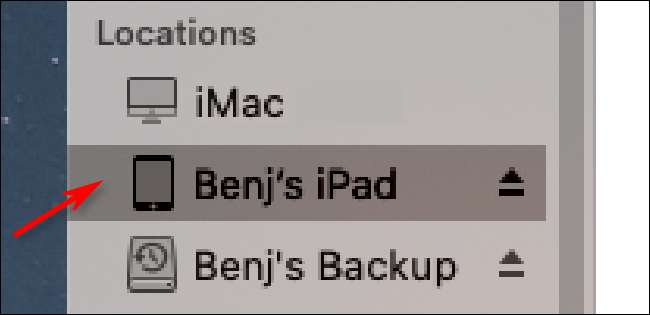
iTunesを使用している場合は、画面上部のツールバーのiPadアイコンをクリックしてください。
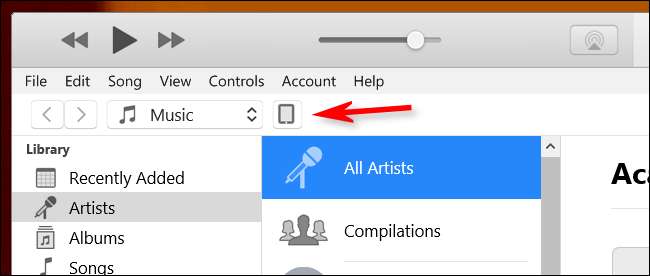
iPad上の情報があるウィンドウで、[General]タブ(Finder)またはSettings&GTに移動します。要約(iTunesで)。 「更新を確認してください」をクリックしてください。
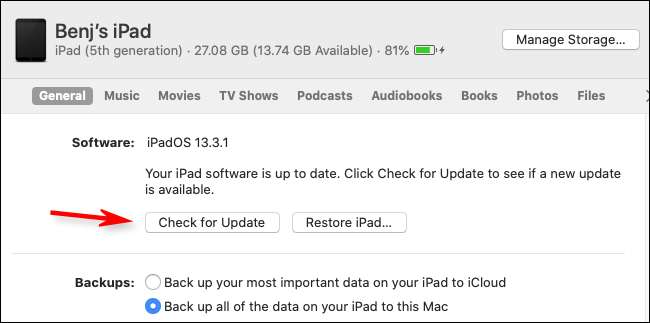
アップデートが利用可能な場合は、「ダウンロード」をクリックしてください。ダウンロードが完了したら、「更新」をクリックしてください。必要に応じてパスコードを入力して、アップデートがインストールされます。
iPadが最新のものであることを確認してください
iPadをアップデートした後、すべてがインストールされていることを確認するためにダブルチェックできます。
iPadでは、設定&gtに移動します。一般>ソフトウェアの更新。デバイスが完全に更新されている場合は、これを確認する以下のものと同様の画面が表示されます。
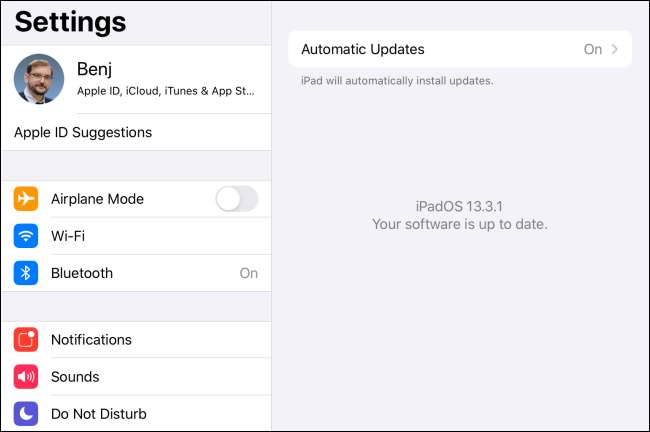
おめでとう!あなたのiPadはすべて更新され、使用する準備ができています。
あなたのiPadはもう更新を受け取っていませんか?それは時間です 新しいものをつかむ 。







